1、在引用的经验中介绍过,CAD的线型通常都是两端对齐,也就是线的两端都保证是实线,因踊辽嚏囱此当线段长度小于一个线型单元或略大于一个单元的时候,线段会整体显示为实线。默认状态下,多者憨骆吒段线显示的线型也是每段分开显示的,并不是按整体显示的。因此,虽然多段线整体长度远大于线型单元的长度,但长度小的线段仍会显示为实线,如果有几段连续的短线,会看到很长一段实线,会感觉虚线的效果不对,如下图所示。

2、如果我们希望在多段线作为一个整体来显示虚线,也就是短线也同样显示为虚线,这个可以通过设置多段线的参数和变量来进行调整。如果多段线已经绘制好并已设置好线型,可以选中多段线,然后打开特性面板(CTRL+1),在特性面板中找到线型生成参数,设置为启用,如图所示。

3、所谓启用多段线的线型生成,就是在生成线型显示的时候讲多段线作为一个整体,当多段线中有多条短线段的时候线型显示效果会比较好,如图所示。
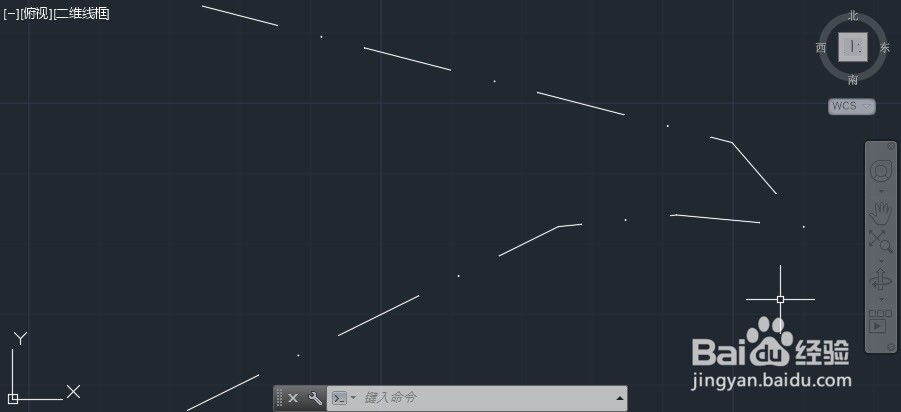
4、显然按多段线生成线型的话,计算要比分段显示要复杂,计算量要大,如果对线型显示没有严格要求,不必打开这个选项。如果图纸不大,但对多段线的线型显示要求比较高的话,可以通过变量打开线型生成,之后绘制的所有多段线就都会启用线型生成了,设置方法如下:在命令行输入PLINEGEN,回车,输入1,回车。

5、选择虚线,绘制多段线,在绘制过程中,我们看到短线还是会显示为实线,如图所示。
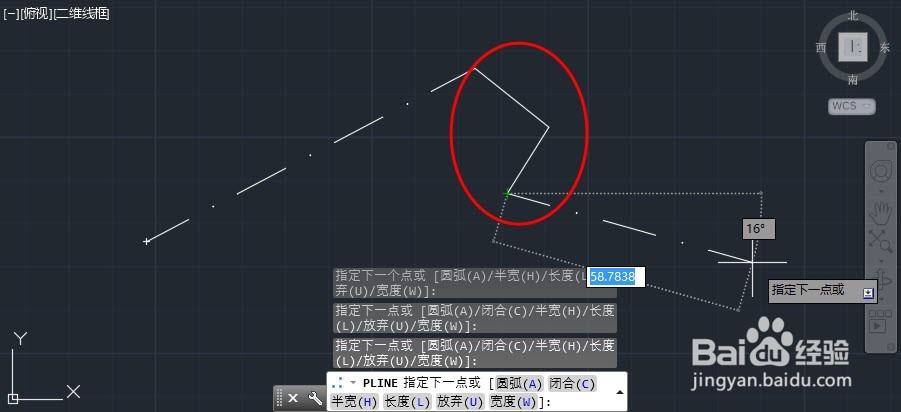
6、但一旦回车结束多段线的绘制,多段线就会自动刷新成按整体生成的效果,如图所示。
